Как использовать до и после сканирования в Instagram
Опубликовано: 2022-12-27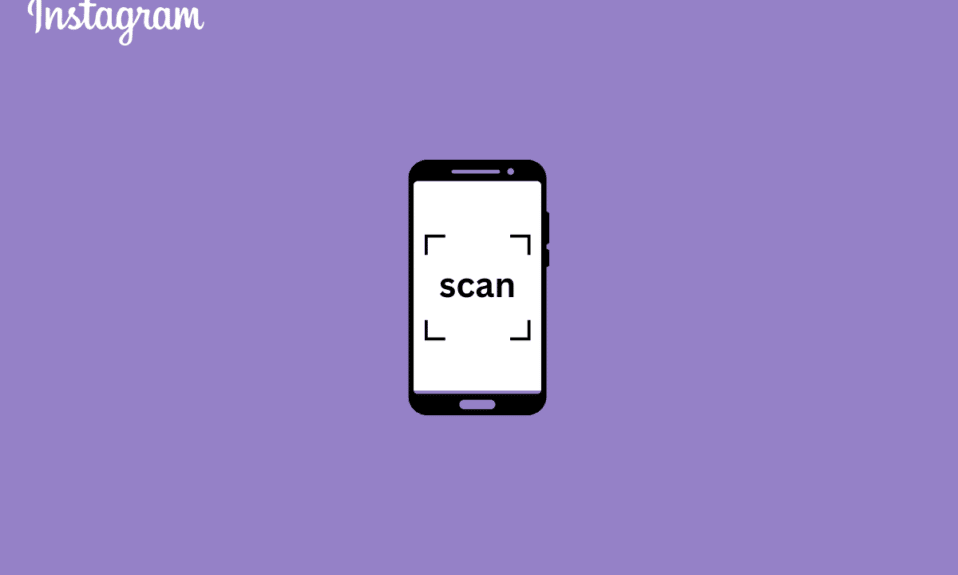
Пользователи смартфонов iOS и Android могут снимать изображения, делиться историями, добавлять эффекты и отправлять текстовые сообщения другим пользователям напрямую через приложение Instagram. Instagram — это социальная сеть в Менло-Парке, штат Калифорния, для обмена изображениями и видео. Пользователи Instagram могут настроить параметры конфиденциальности для своих учетных записей, поэтому им необходимо лично одобрять любые новые запросы на подписку. Пользователи могут загружать фотографии и видеоролики, следить за учетными записями других пользователей и отмечать фотографии с определенными местоположениями. Вы можете использовать различные эффекты в Instagram, чтобы изменить свой контент, прежде чем загружать его в свою ленту, чтобы другие могли его увидеть и отреагировать. Если вы ищете советы об эффекте сканирования «до и после», мы предлагаем вам полезное руководство, которое научит вас использовать фильтр сканирования в Instagram.
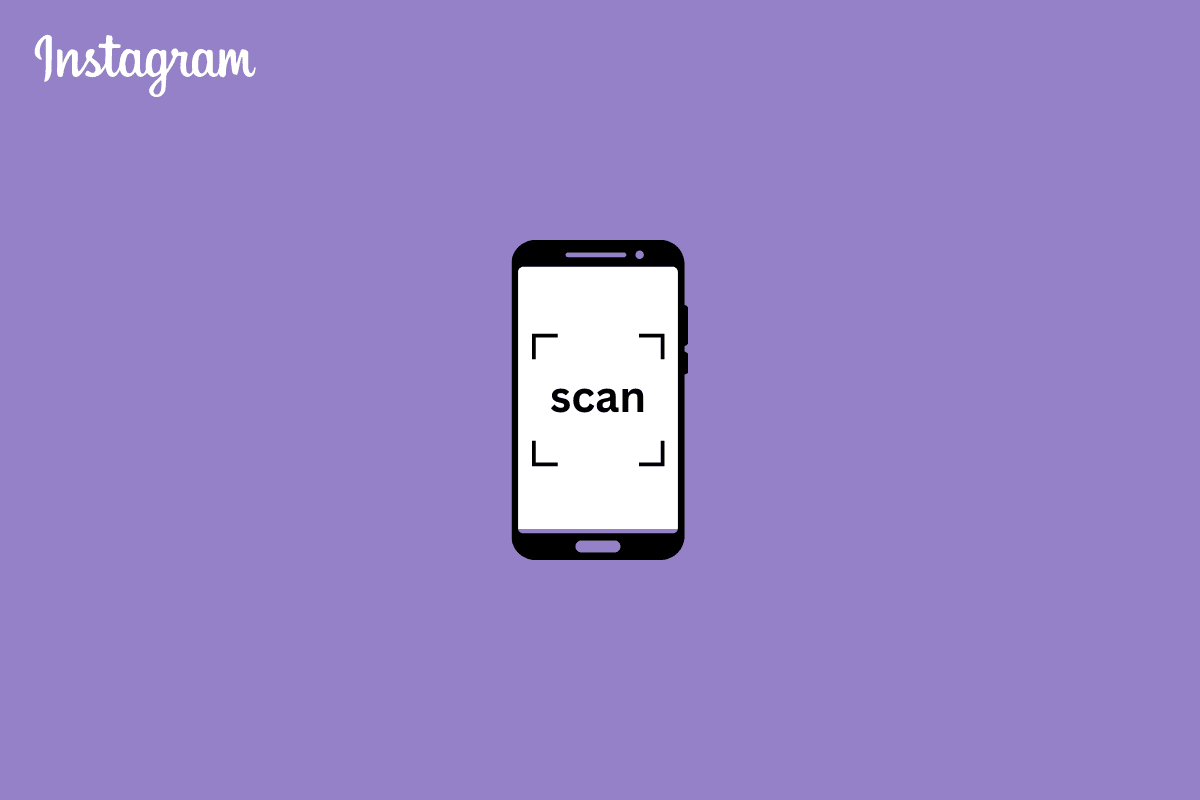
Содержание
- Как использовать до и после сканирования в Instagram
- Что такое ролик в Instagram?
- Что такое сканирование до и после?
- Что такое фильтр сканирования в Instagram?
- Как использовать фильтр «До и После» в Instagram?
- Как вы делаете ролики до и после в Instagram? Как вы делаете видео до и после?
- Как работает фильтр Instagram «До После сканирования»?
- Почему я не могу использовать фильтр «До и после» в Instagram?
Как использовать до и после сканирования в Instagram
Далее в этой статье вы узнаете, как использовать сканирование «до и после» в Instagram. Продолжайте читать, чтобы узнать об этом подробнее.
Что такое ролик в Instagram?
В августе 2020 года Instagram представил новую функцию Reels в ответ на изменение использования социальных сетей. Цель состояла в том, чтобы превзойти другие сервисы обмена видео на рынке. Ролики — это увлекательные видеоролики , которые позволяют творчески рассказать историю вашего бренда, обучить аудиторию и привлечь новых клиентов. Reels предлагает вам создавать развлекательные фильмы, которые вы можете загрузить в Instagram и поделиться ими с друзьями или кем-либо еще. Вы можете использовать новые функции редактирования, саундтреки и художественные инструменты для записи и редактирования видео из нескольких клипов .
Что такое сканирование до и после?
Сканирование до и после — это эффект в Instagram, который можно использовать для создания сравнительного поста в виде истории или ролика . Это один из многих эффектов, доступных в библиотеке эффектов Instagram, к которому можно легко получить доступ через мобильное приложение для пользователей Android и iOS. Вам понадобятся две фотографии, одна до и одна после.
Что такое фильтр сканирования в Instagram?
Ваш предполагаемый близнец или более привлекательная половина раскрывается , когда вы используете фильтр сканирования в Instagram. Однако, прежде чем вы решите, что фильтр «до и после» в Instagram сделает все за вас, помните, что как пользователь вы также можете добавить фотографию своей любимой знаменитости вместо старой фотографии. Идея состоит в том, чтобы сделать пост, показывающий ваше сияющее преображение с того момента и до настоящего момента, или забавный пост, который может сделать день каждого в одно мгновение!
Читайте также : Что такое функция Facebook Wave?
Как использовать фильтр «До и После» в Instagram?
Вы можете использовать фильтр до и после сканирования, выполнив следующие действия:
1. Откройте приложение Instagram на своих устройствах Android или iOS.
Примечание . Убедитесь, что вы вошли в свою учетную запись.
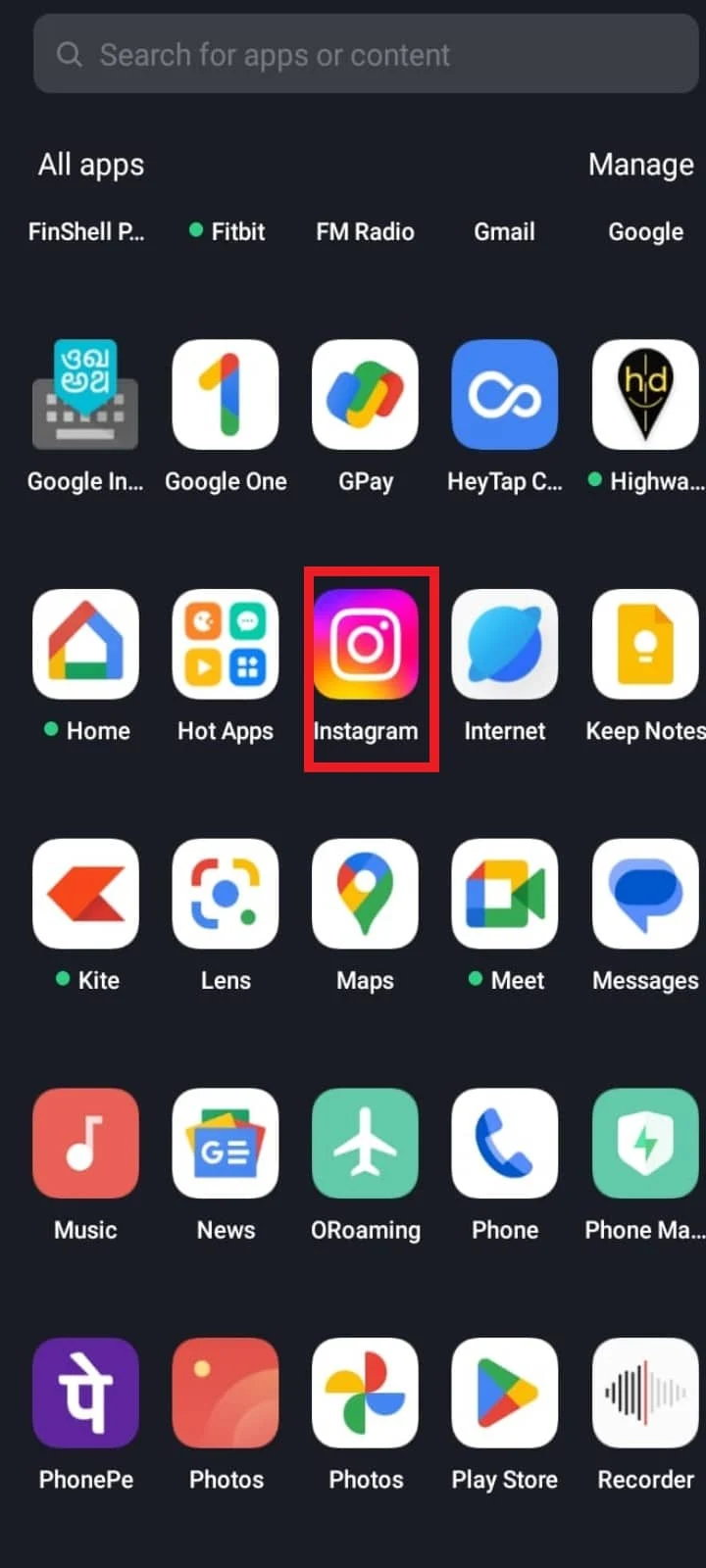
2. Нажмите « Ваша история» на верхней панели.
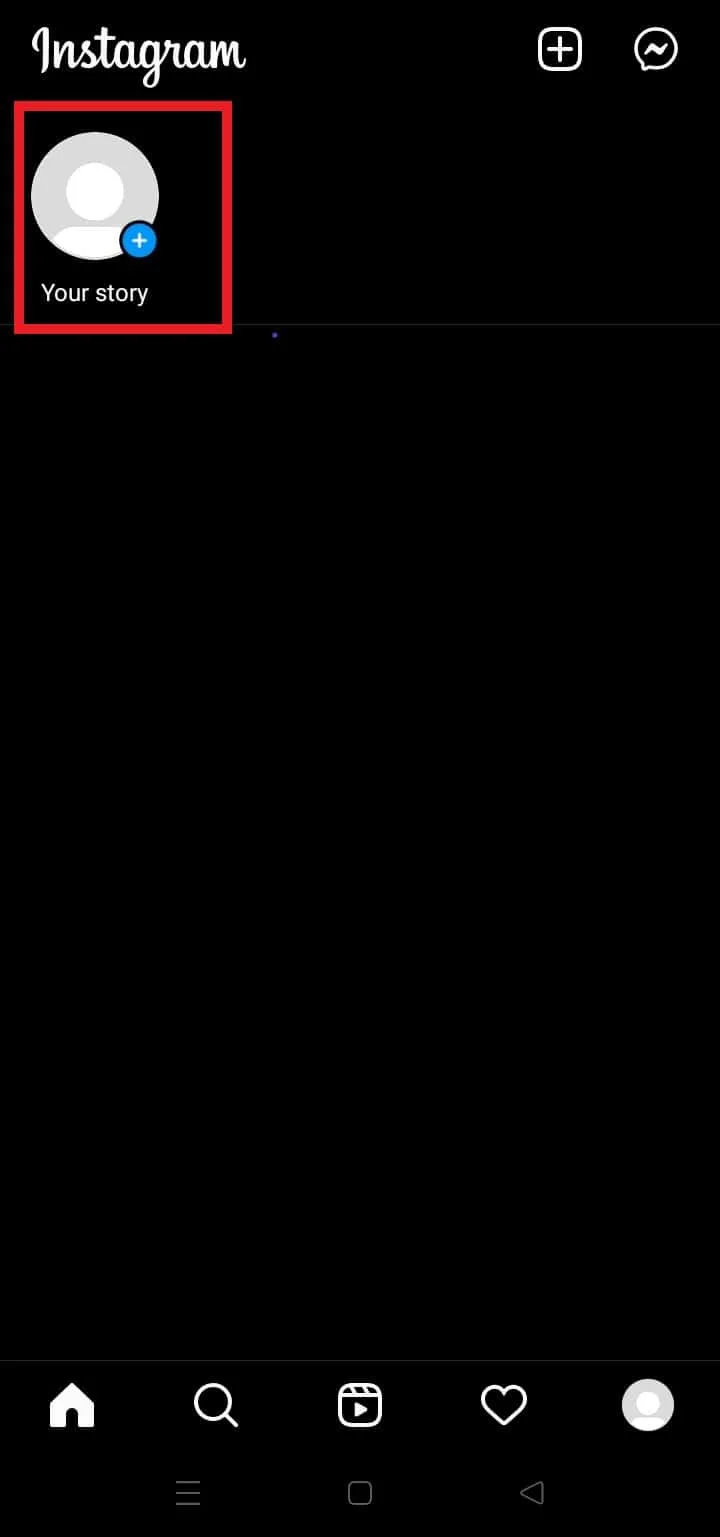
3. Проведите пальцем по списку фильтров, доступных в качестве предустановок на экране, пока не дойдете до конца списка .
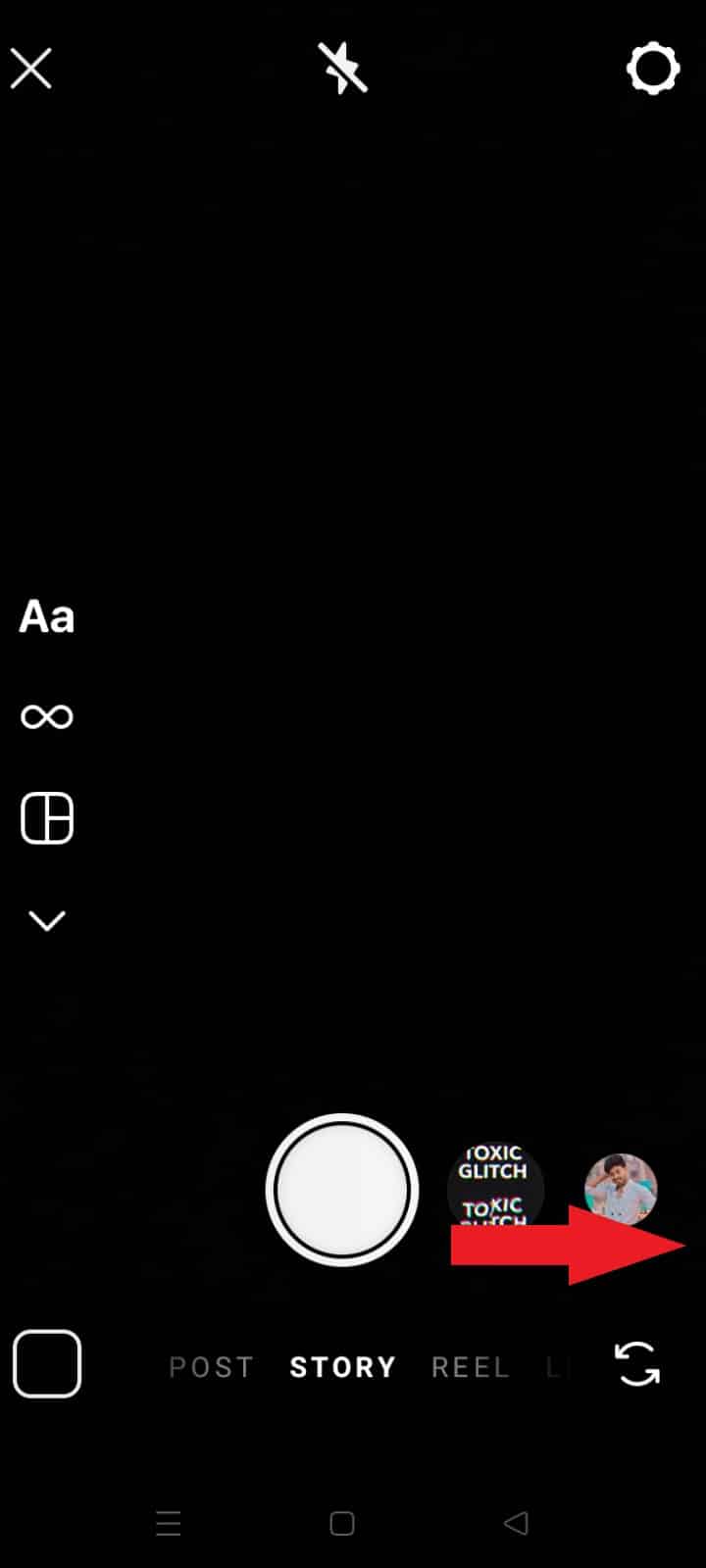
4. В конце списка коснитесь значка « Обзор эффектов » .
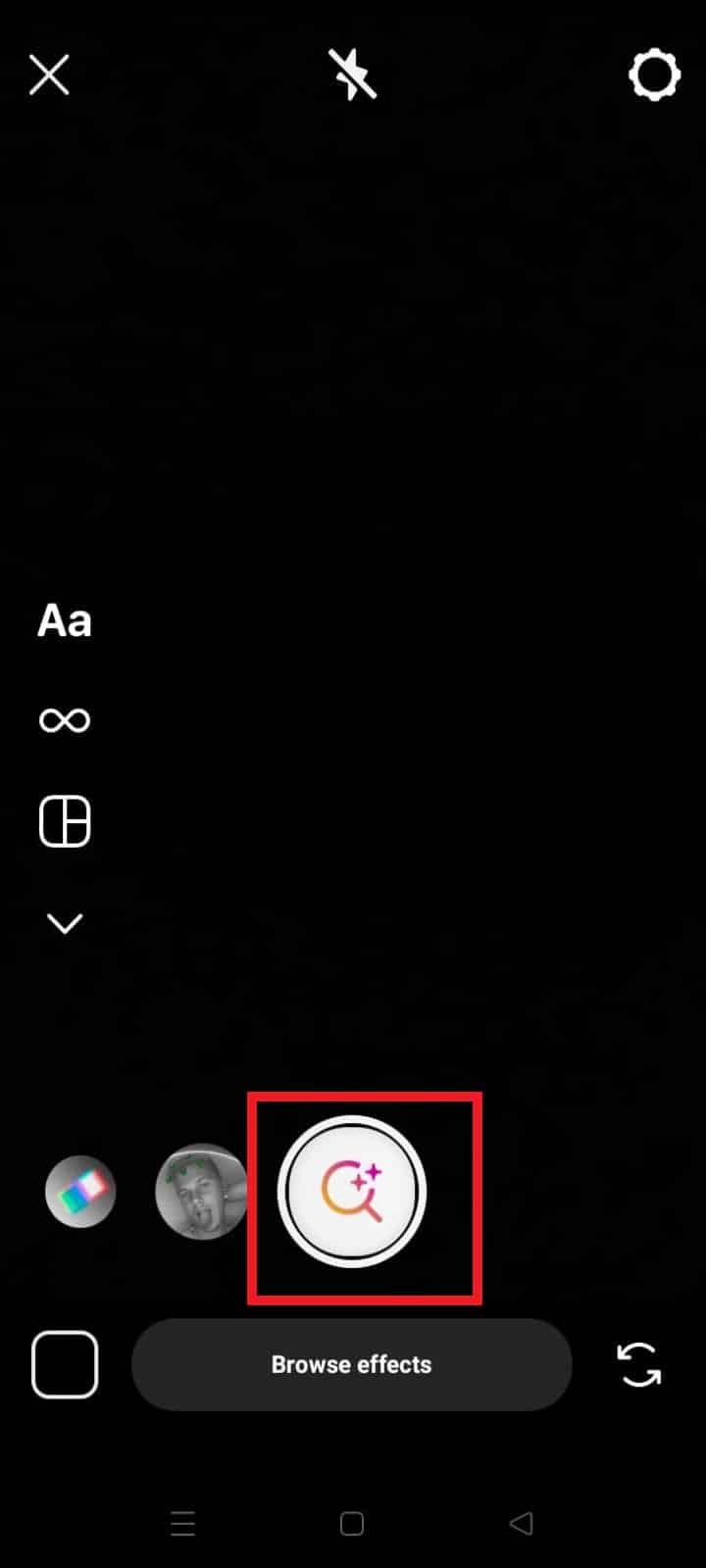
5. Нажмите на значок поиска в левом углу.
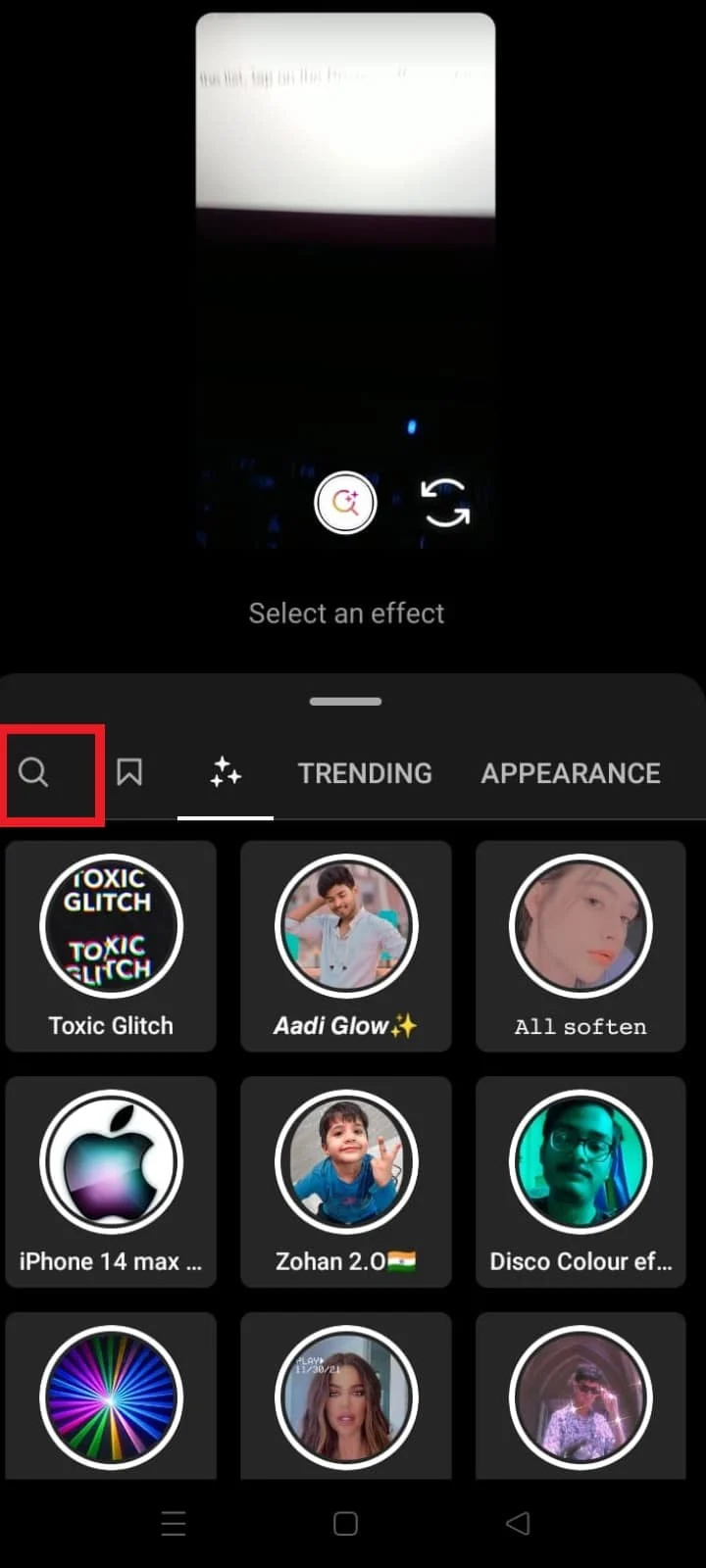
6. Нажмите на строку поиска и введите до и после сканирования .
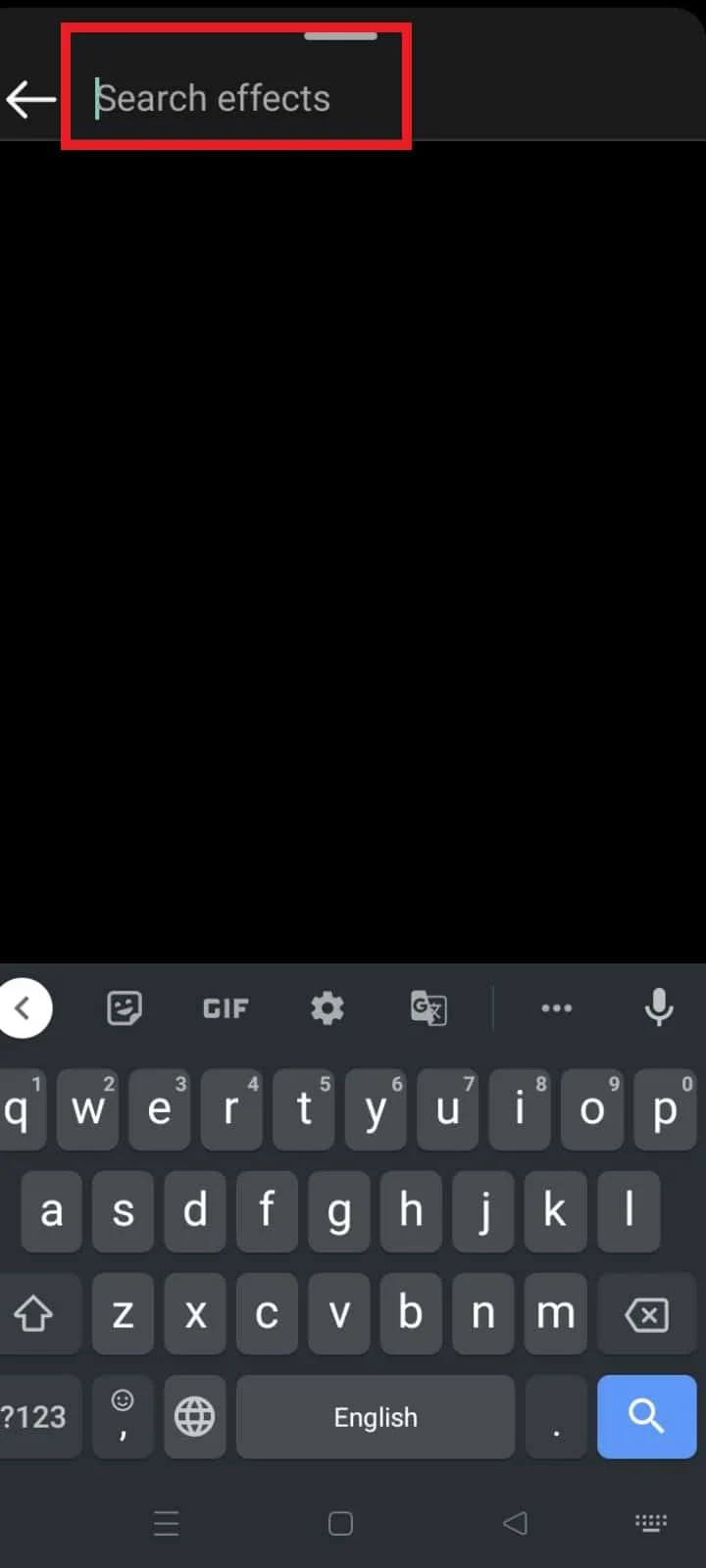
7. Выберите фильтр «До/после сканирования », как показано ниже.
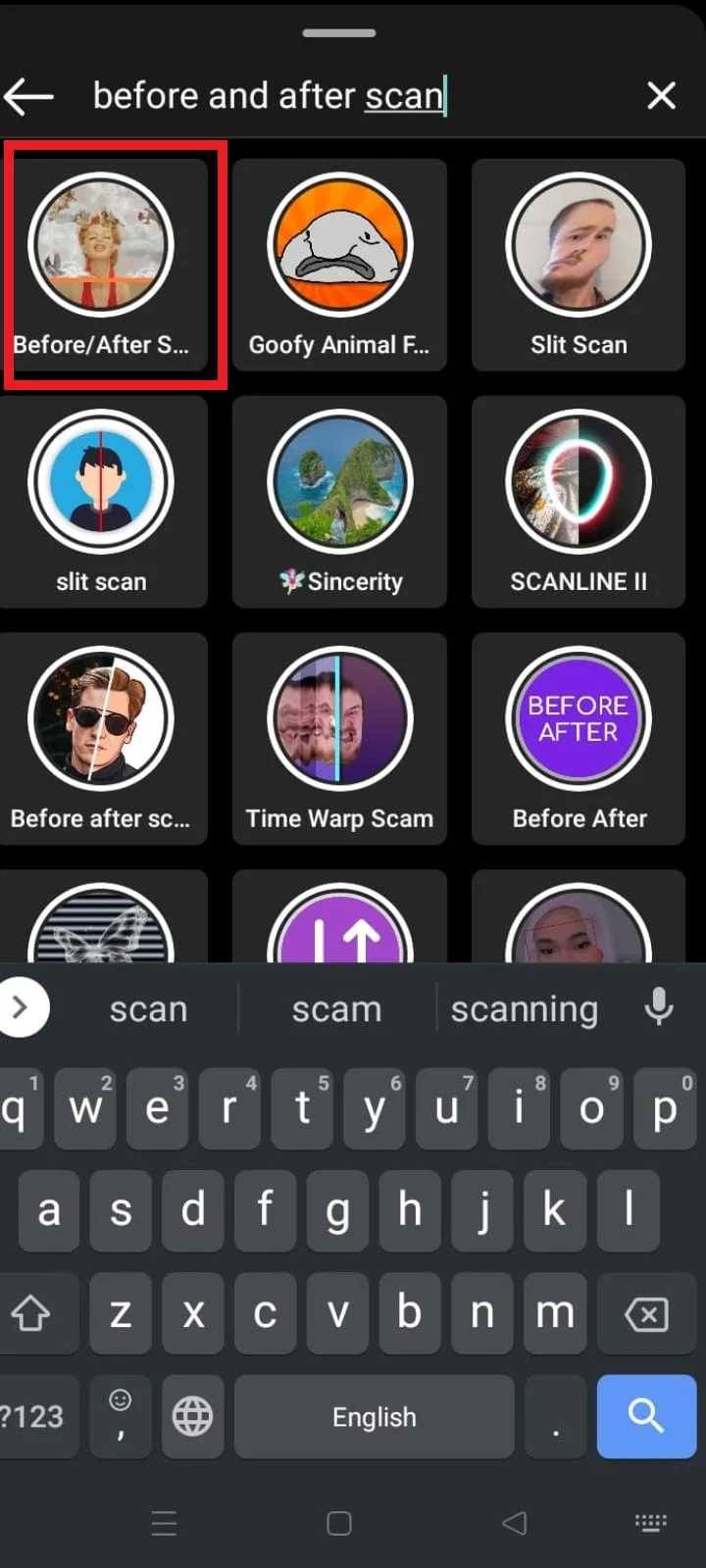
8. Нажмите на значок сохранения, чтобы сохранить фильтр в своей учетной записи Instagram.
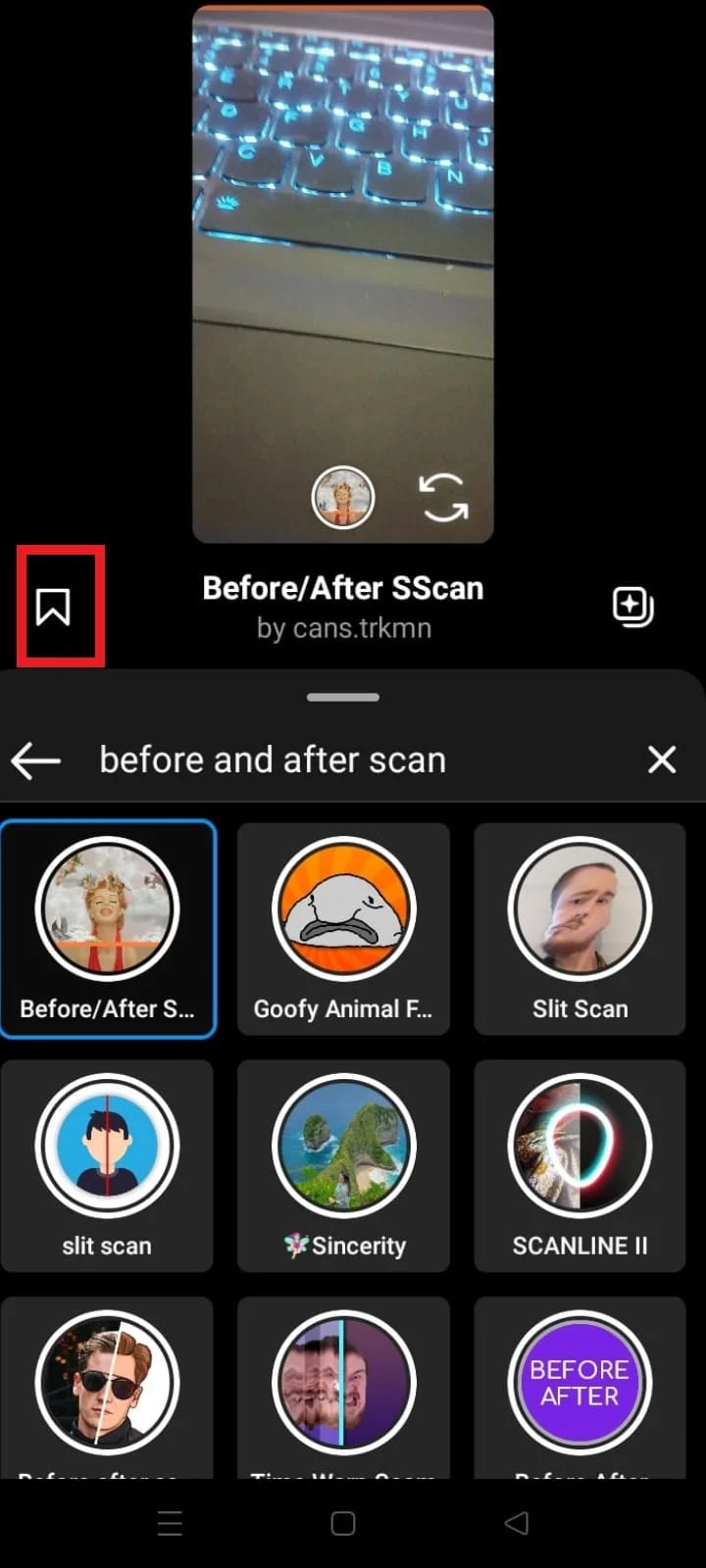
9. Теперь нажмите « Добавить медиа ».
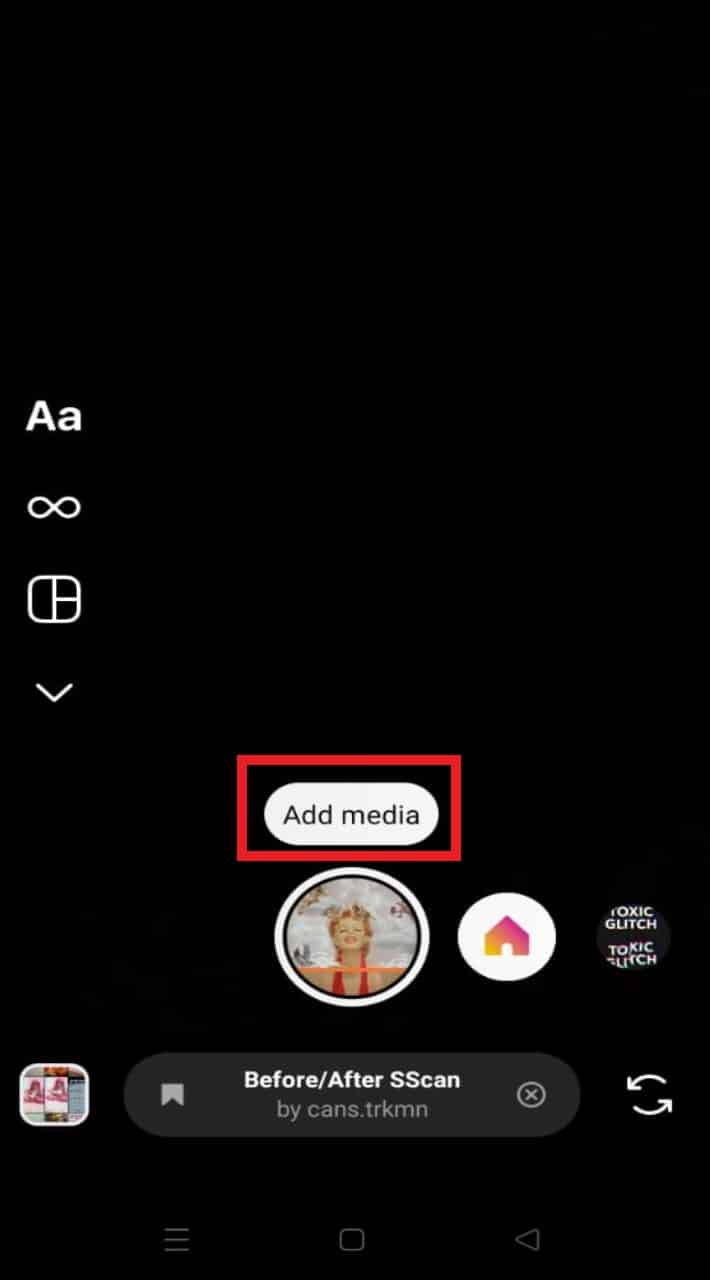

10. Выберите желаемое изображение из своей галереи .
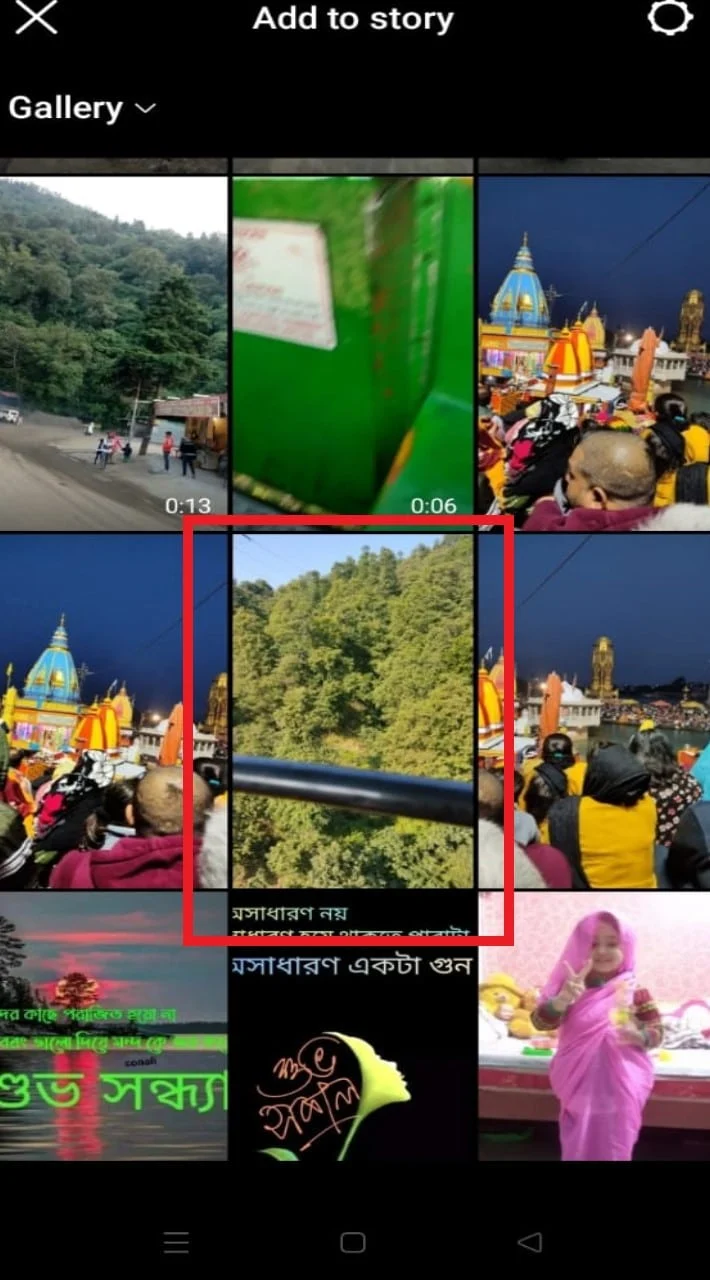
11. Теперь нажмите и удерживайте кнопку фильтра, пока круг не завершится.
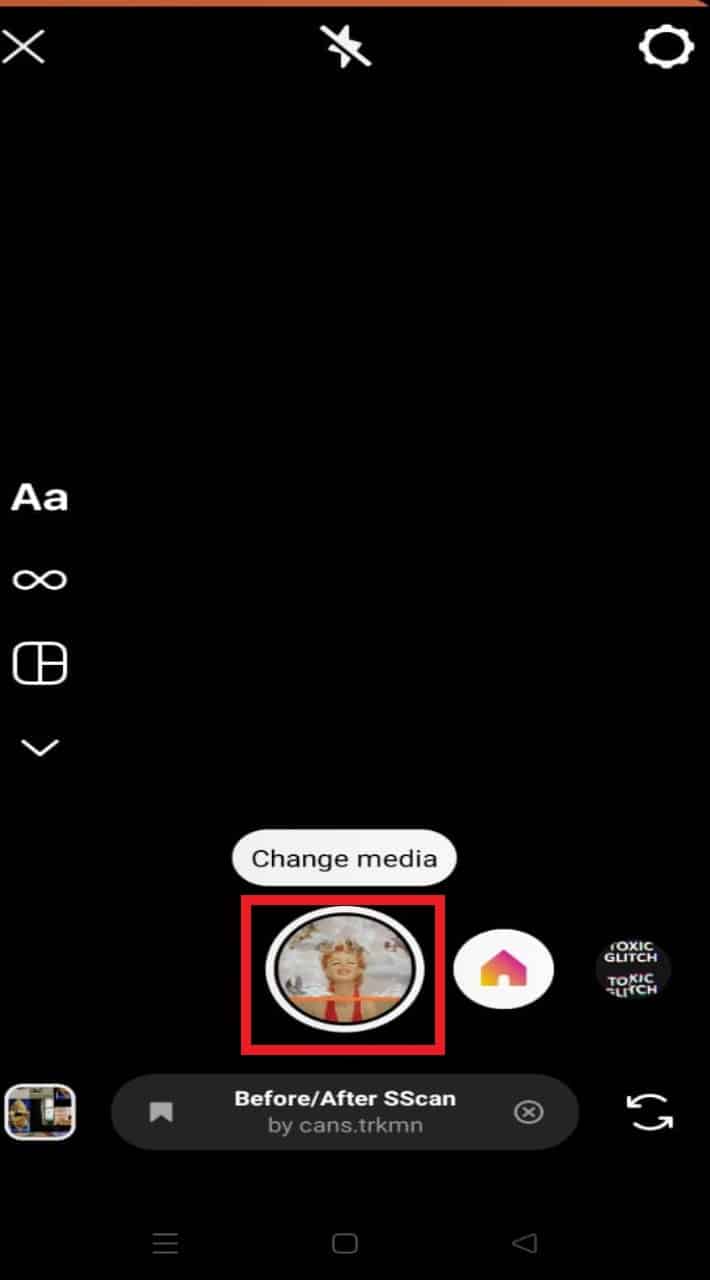
12. Вы увидите превью вашей истории с двумя картинками и музыкой . Нажмите на значок > , чтобы продолжить.
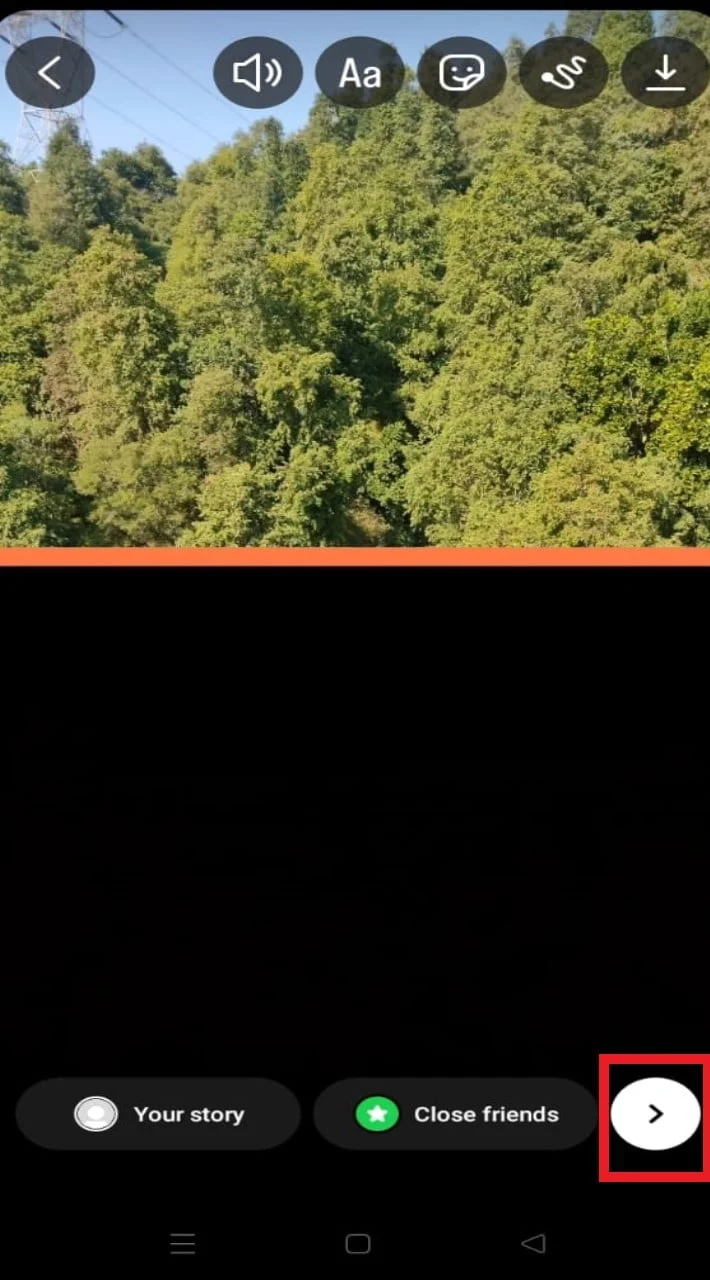
13. Нажмите «Ваша история» или « Близкие друзья ».
14. Затем нажмите «Поделиться », чтобы поделиться историей с выбранным параметром.
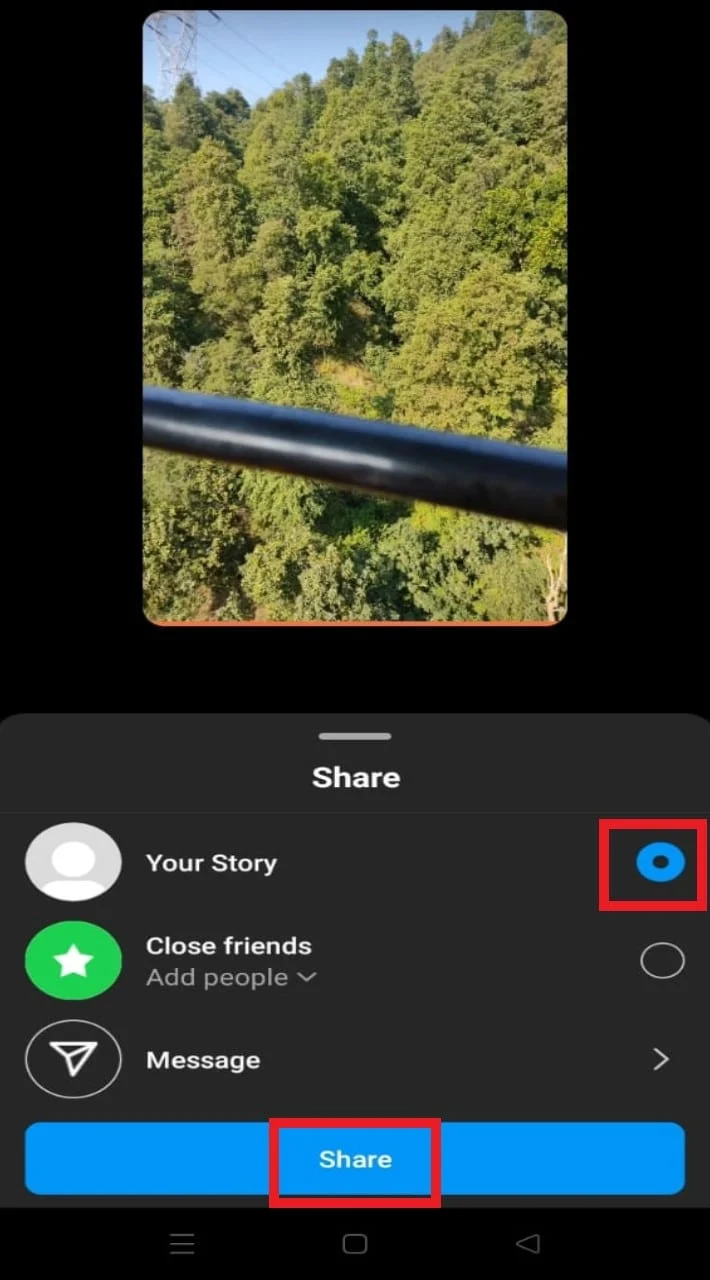
Вот как использовать до и после сканирования в Instagram.
Читайте также : Как получить фильтр цвета волос в Instagram
Как вы делаете ролики до и после в Instagram? Как вы делаете видео до и после?
Вы можете легко использовать фильтр «до» и «после» для своих роликов в Instagram. Шаги для достижения этого приведены ниже, просто следуйте последовательно:
1. Откройте Instagram на своем устройстве.
2. Нажмите на значок плюса (+) в верхней части экрана.

3. Нажмите на КАТУШКА .
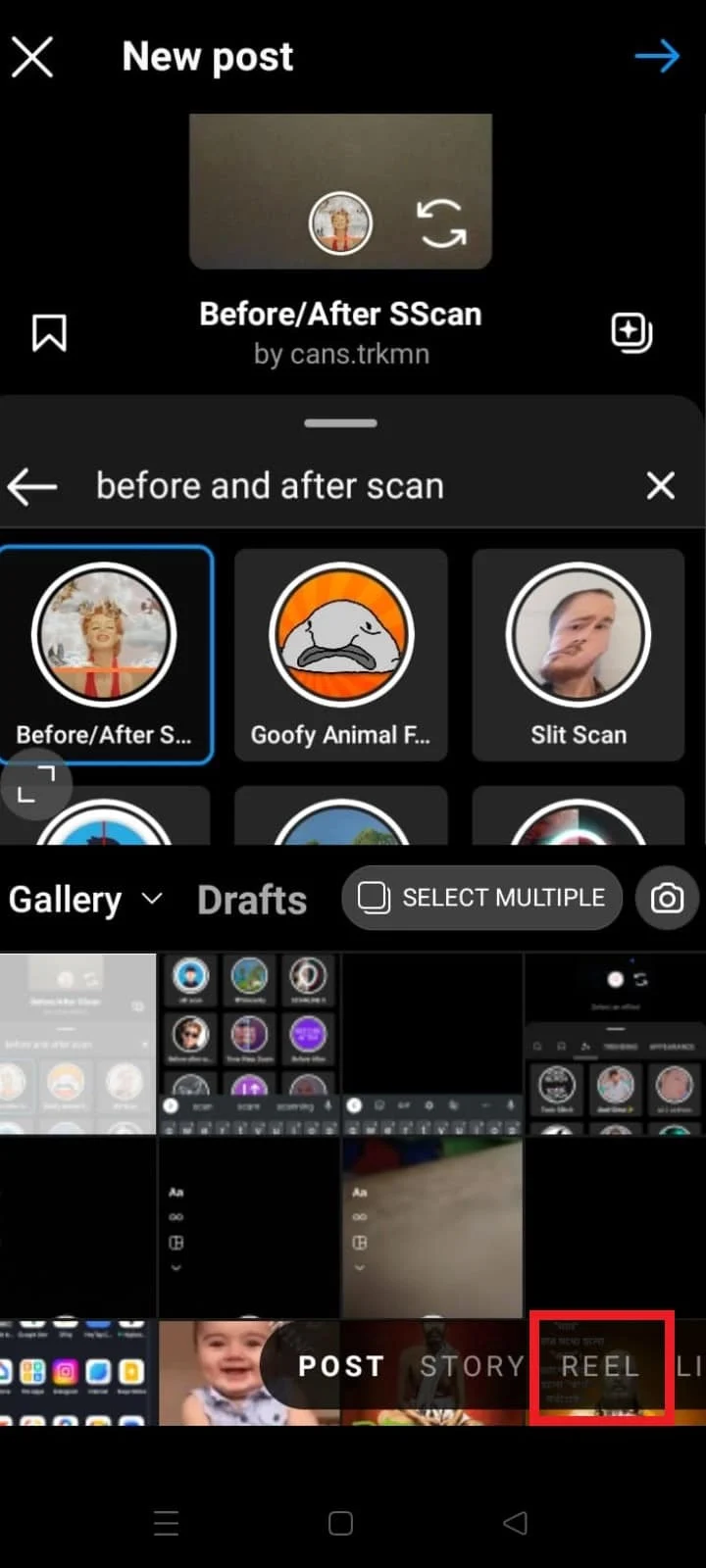
4. Нажмите на фильтр до и после .
Примечание . Если вы еще не сохранили этот фильтр, выполните шаги, указанные в предыдущем заголовке, чтобы сделать это.
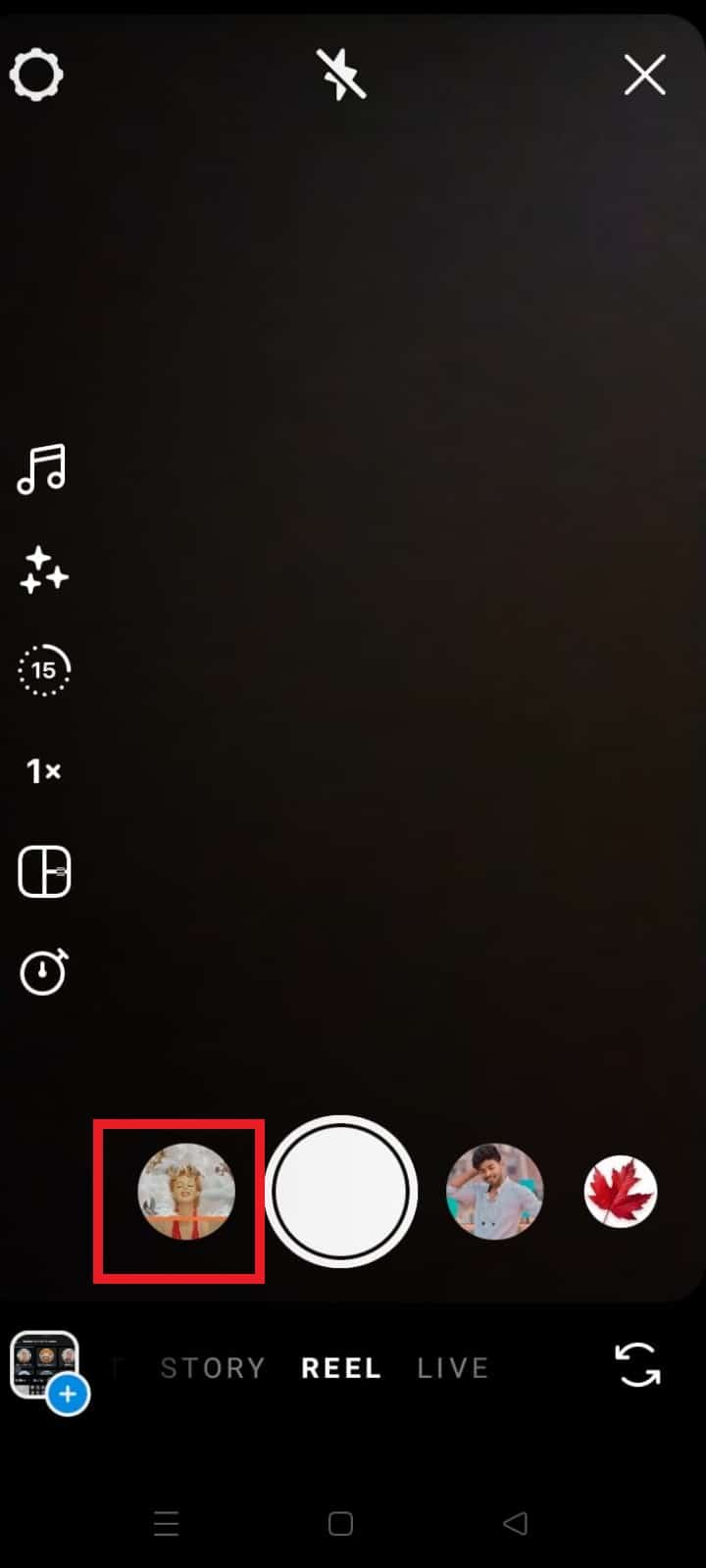
5. Нажмите « Добавить медиа » .
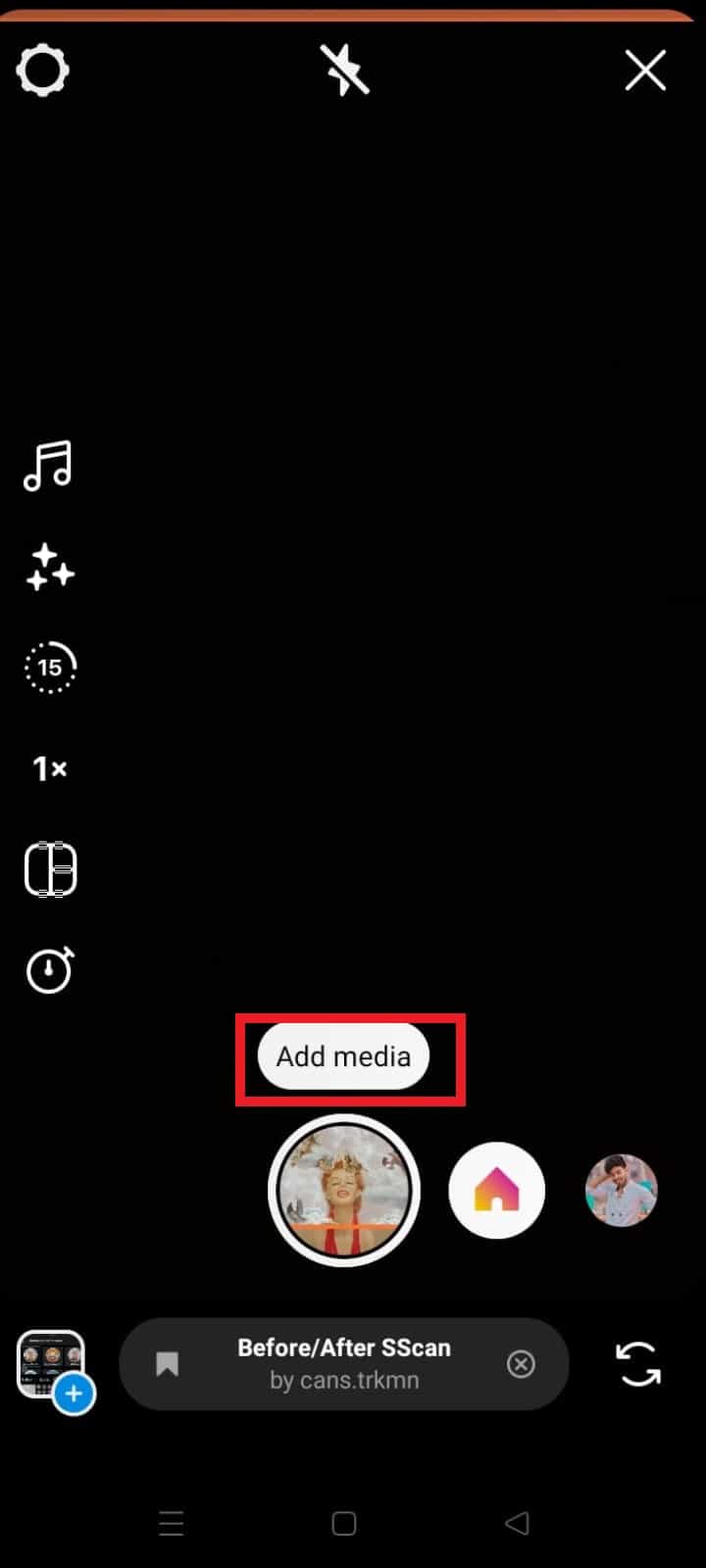
6. Просмотрите медиафайлы в своем телефоне и нажмите на нужное изображение , которое хотите использовать.
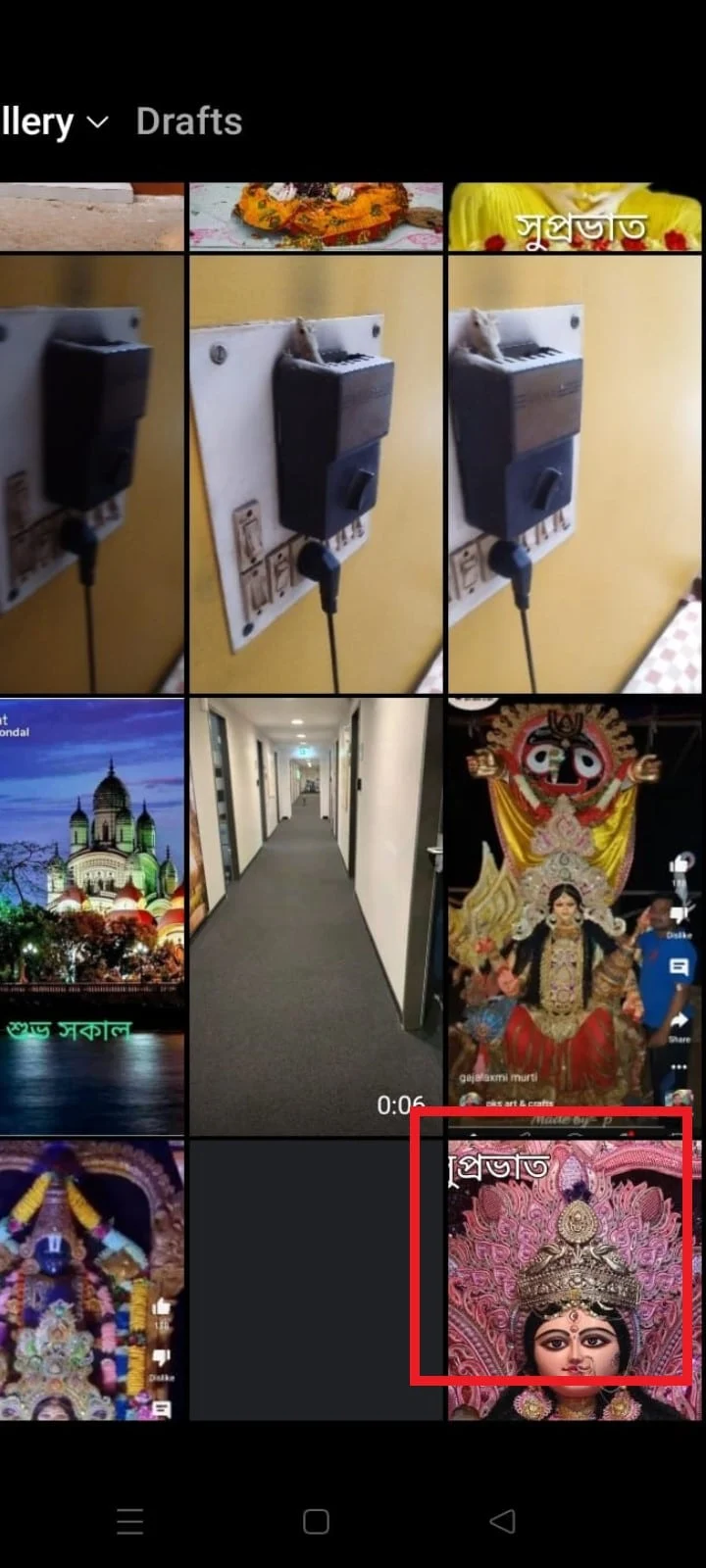
7. Нажмите и удерживайте кнопку фильтра, чтобы запустить ролик.
Примечание . Убедитесь, что вы нажимаете кнопку достаточно долго, чтобы выбранное изображение занимало весь экран.
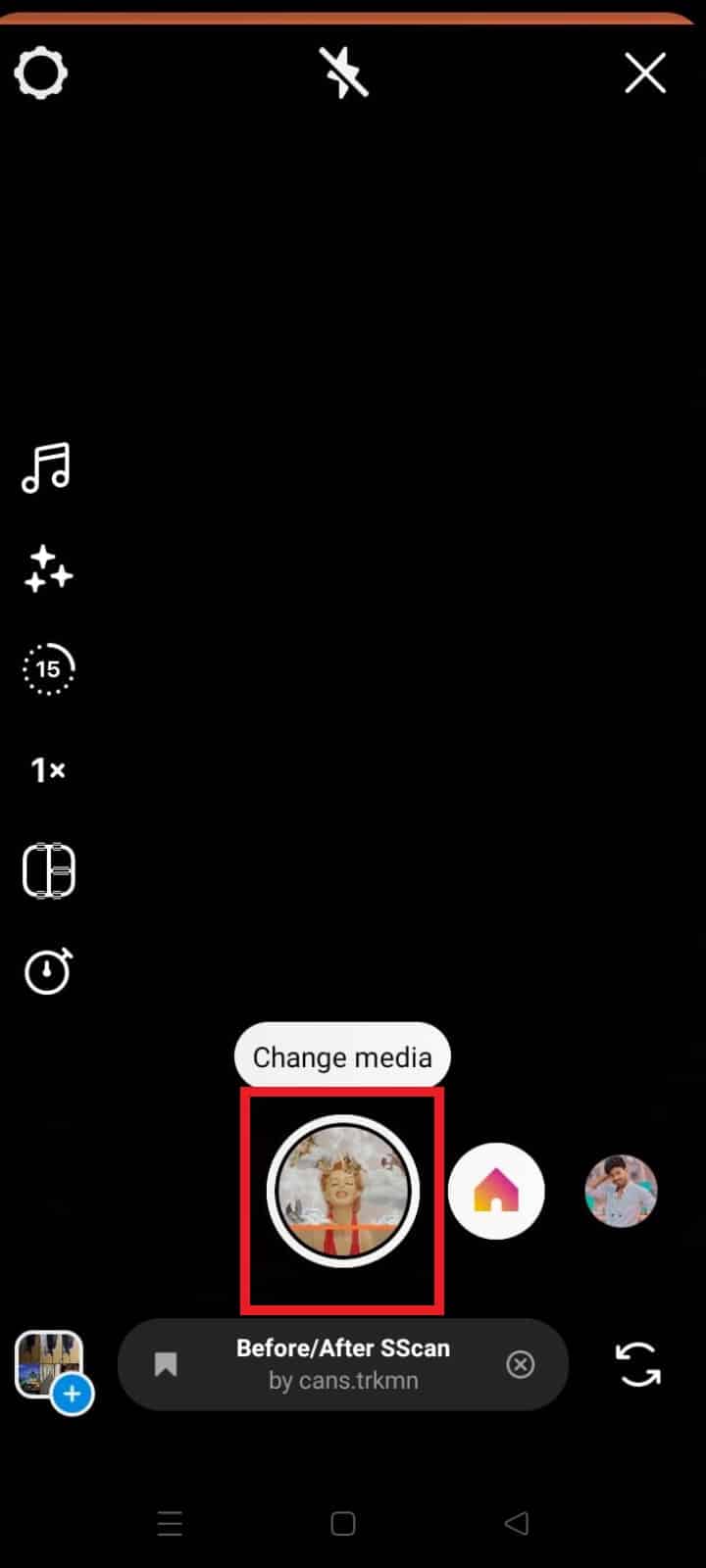
8. Нажмите « Далее ».
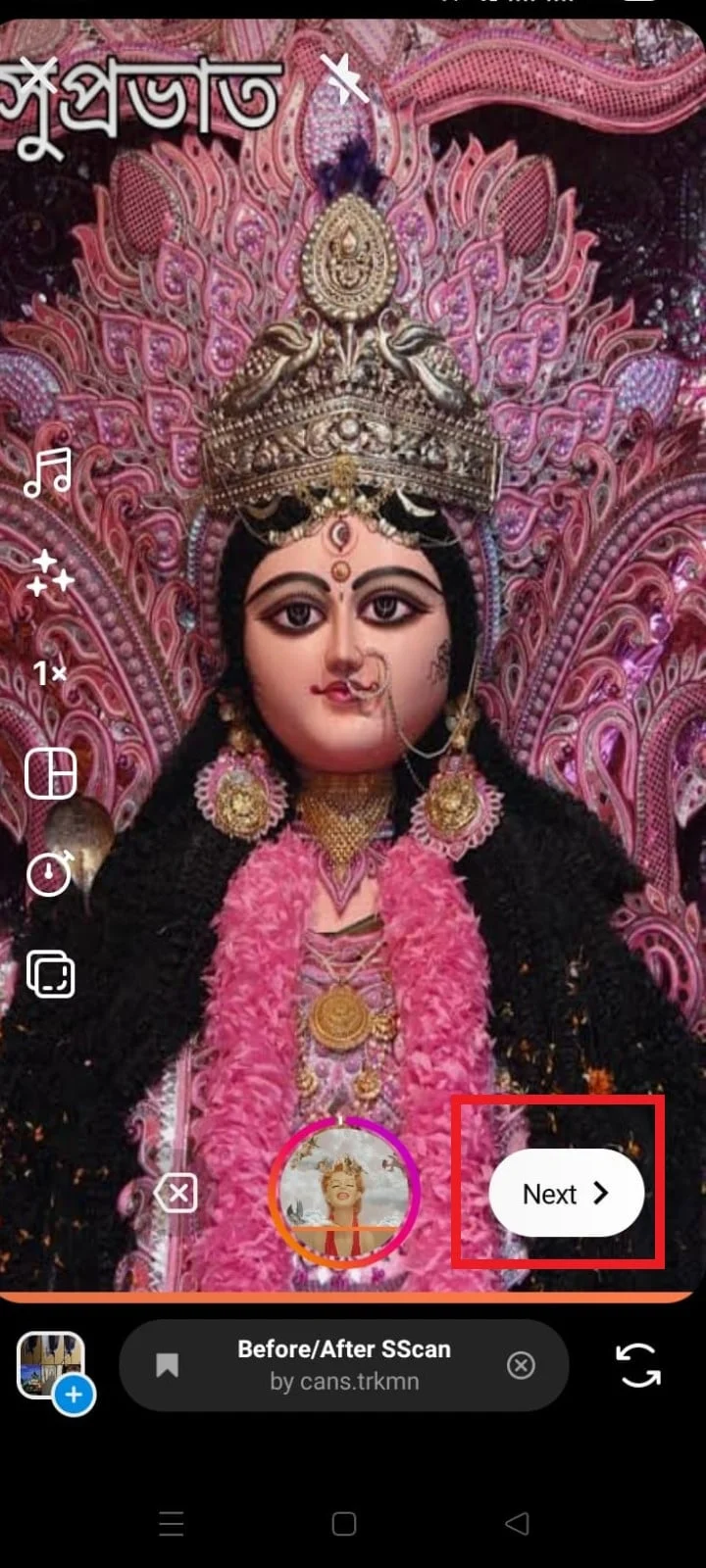
9. Здесь вы можете увидеть предварительный просмотр вашего ролика до и после. Нажмите Далее > .
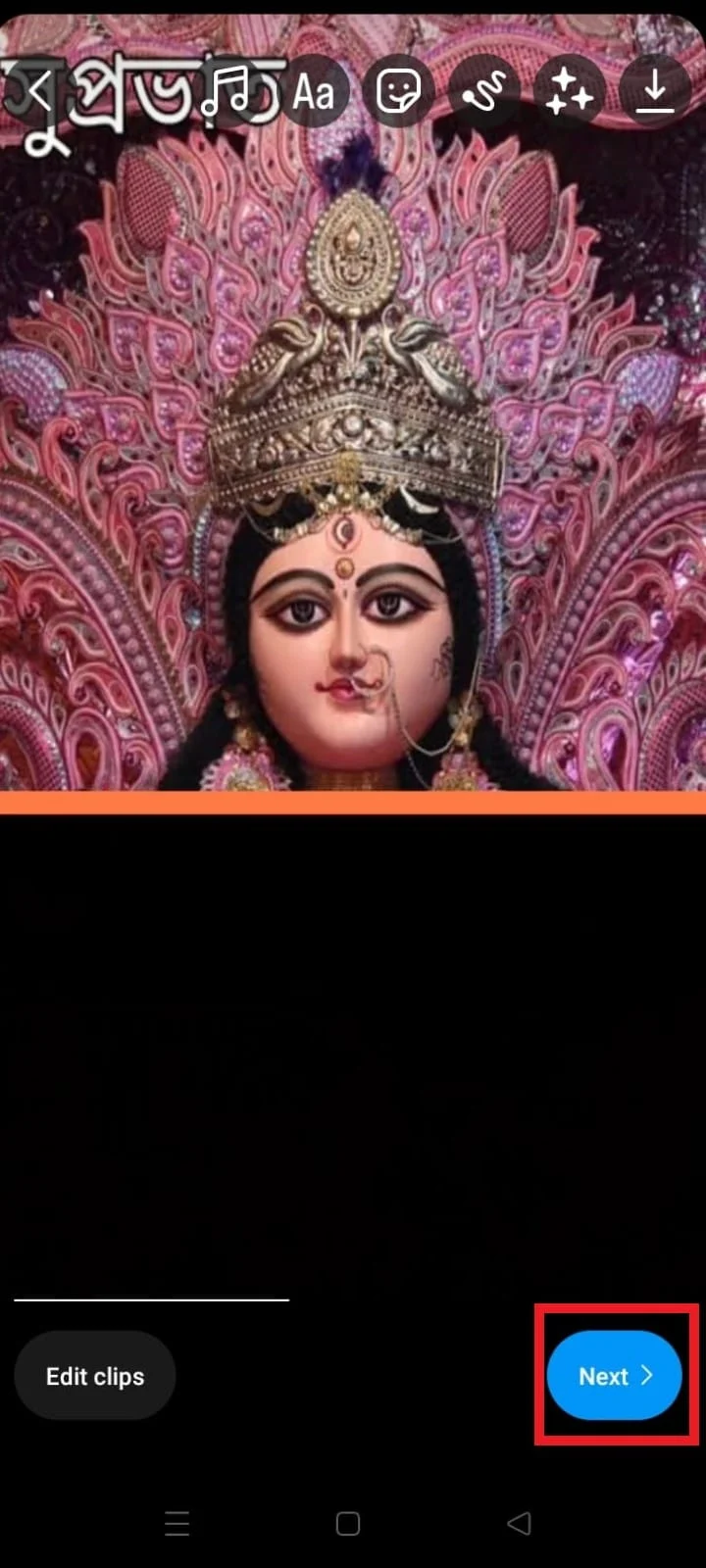
10. Внесите необходимые изменения и правки и нажмите «Поделиться », чтобы загрузить ролик в свою ленту Instagram.
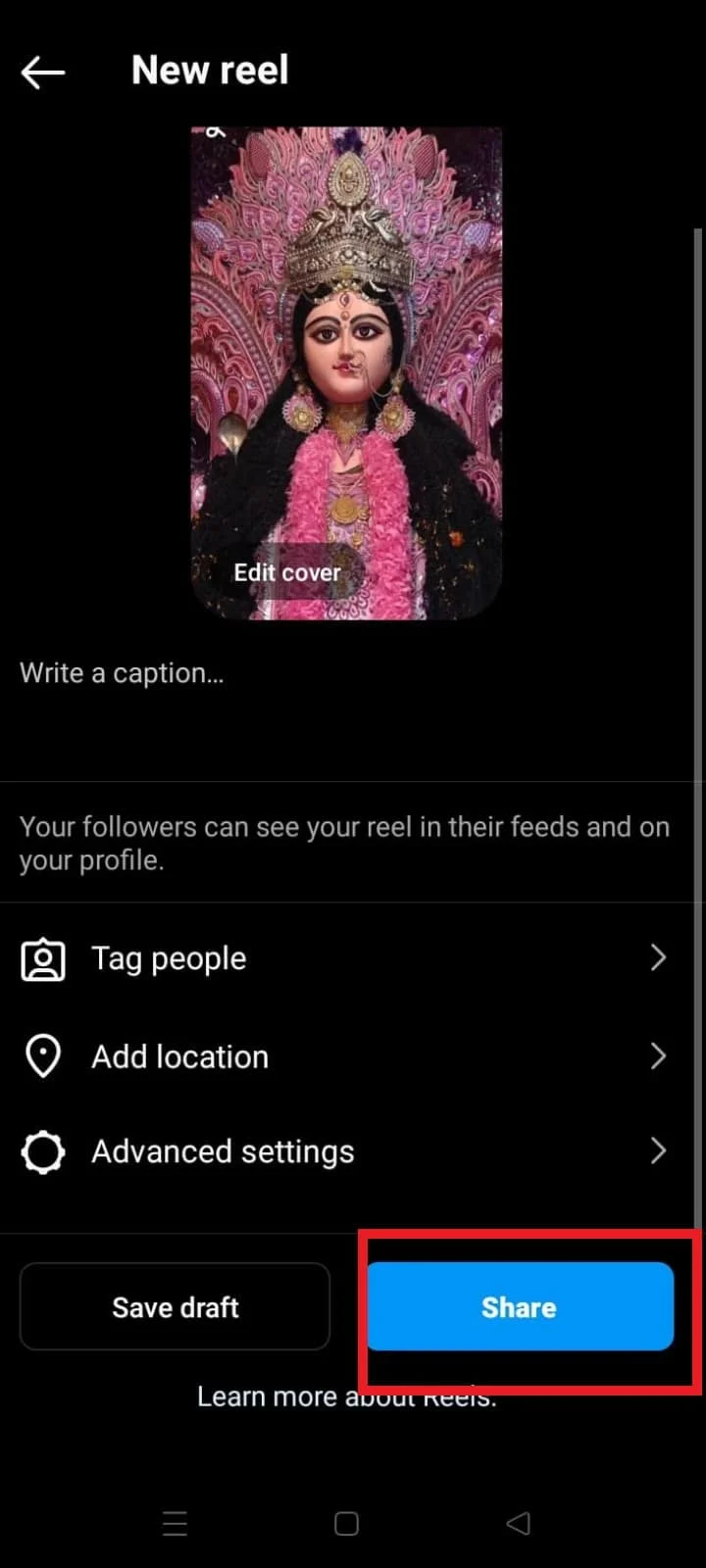
Как работает фильтр Instagram «До После сканирования»?
Вы можете добавить фильтры Instagram в качестве наложений на свои изображения, чтобы повысить их эстетическую привлекательность . Эти фильтры могут помочь вам сэкономить время и деньги, когда дело доходит до создания единообразной темы, рекламирующей вашу компанию. Фильтры Instagram используют форму дополненной реальности для добавления новых эффектов к вашим публикациям и историям, и сканирование до и после работает таким же образом. Например, если вы регулярно ходите в спортзал и начали замечать значительные изменения, этот фильтр может помочь вам создать отличный контент, чтобы продемонстрировать свои успехи своим подписчикам.
Почему я не могу использовать фильтр «До и после» в Instagram?
В Instagram есть множество фильтров, которые может использовать каждый, и ко всем из них можно легко получить доступ через мобильное приложение. Обычно, если вы не новый пользователь Instagram, вы можете не сразу увидеть последние трендовые фильтры, доступные в вашем регионе, когда открываете приложение, чтобы создать историю или ролик. Вот почему мы включили шаги, чтобы найти фильтр «до» и «после» в разделе « Обзор эффектов ». Сохранив фильтр, вы сможете использовать его даже после закрытия приложения. Вероятно, существует проблема, если эффект отсутствует в вашем профиле Instagram даже после того, как вы выполнили все шаги, упомянутые ранее. Причины могут быть:
- Неисправный кеш приложения и данные
- Устаревшее приложение
- Вы не вошли в свою учетную запись, чтобы увидеть сохраненный фильтр
Рекомендуется :
- Как просмотреть и удалить черновики IG Story
- Как сделать размытое изображение четким в Photoshop бесплатно
- Как получить фильтр «Где твоя родственная душа» в Instagram
- Как удалить фильтр Instagram с фотографии
Мы надеемся, что это руководство было полезным, и вы смогли узнать, как использовать до и после сканирования в Instagram. Не стесняйтесь обращаться к нам со своими вопросами и предложениями через раздел комментариев ниже. Кроме того, дайте нам знать, что вы хотите узнать о следующем.
